Cómo eliminar malware y virus en su PC con Windows
Publicado: 2018-04-05Los últimos 4-5 años han visto mucho caos creado por malware y virus. Inicialmente, el malware que solo se dirigía a los usuarios domésticos aumentó gradualmente su área objetivo al atacar a grandes empresas como Yahoo, Uber, Equifax y muchas más. Estas empresas han tenido que pagar una gran cantidad para recuperar sus datos de los atacantes.
A raíz de algunos daños graves causados por el malware, muchas empresas antimalware y antivirus nuevas también evolucionaron con la promesa de eliminar el malware y los virus de su PC con Windows. Pero muy pocos cumplen con esta promesa. Por lo tanto, solo tener una utilidad antivirus y antimalware en su PC no es suficiente, uno debe saber cómo eliminar eficazmente estas infecciones de la PC.
¿Cómo entra el malware o virus en un sistema?
Bueno, no hay una fuente conocida o fija de malware o virus. Esto significa que hay varias razones para que un malware ingrese a su sistema y también a través de cualquier medio.
- La descarga de un programa de un sitio web desconocido o no confiable puede conducir a la descarga de un malware.
- La descarga de una película o una canción a través de Internet a través de Torrents o sitios desconocidos a menudo abre una puerta para el malware en su PC.
- Obtener datos de un pendrive o disco duro externo infectado es otro medio a través del cual el malware puede ingresar a su sistema.
- Navegar en un sitio web comprometido es nuevamente una causa principal para que un malware ingrese a un sistema.
Entonces, si su PC responde lentamente o su navegador está lleno de extensiones desconocidas que nunca instaló o hay un cambio en la página de inicio de su navegador o un error al abrir archivos y carpetas, su PC con Windows está infectada con un virus o malware .
Ahora que una vez que se confirma que su PC está infectada con un malware, el siguiente paso es cómo eliminar ese malware o virus del sistema.
Inicie su PC en modo seguro
Cuando inicia su PC en modo seguro, solo se cargan los archivos básicos y elementales y sus configuraciones. Puede cargar su Windows en modo seguro con conexión a red o sin conexión a red, es decir, con Internet o sin Internet. Pero inicialmente vamos con el modo seguro normal ya que muchas veces se ve que si una PC está conectada a Internet, el malware comienza a actualizarse para propagarse con más fuerza en el sistema. Además, un malware puede transferir sus archivos y datos confidenciales desde su sistema a sus servidores remotos utilizando la conexión a Internet activa.
Ahora, los pasos para iniciar en modo seguro dependerán de la versión de Windows instalada en su sistema.
Si el sistema operativo Windows 10 está instalado en su sistema, haga clic aquí para obtener los pasos detallados para ingresar al modo seguro.
Para obtener los pasos para ingresar al modo seguro en Windows 8, haga clic aquí.
Para los usuarios que todavía usan Windows 7, pueden obtener los pasos haciendo clic aquí.
Una vez que ingrese al modo seguro, encontrará un cambio drástico en el rendimiento del sistema. Esto se debe a que solo los archivos básicos de Windows se cargan en modo seguro, lo que deshabilita todos los procesos que se inician con el sistema y continúan ejecutándose en segundo plano.
Lea también: 10 mejores programas antimalware para Windows
Eliminar archivos temporales de la PC
Los archivos temporales pueden ser un lugar donde se puede esconder un malware. Por lo tanto, si limpia los archivos temporales en modo seguro, existe la posibilidad de que también se elimine el malware.
El otro beneficio de eliminar archivos temporales del sistema es que liberamos el espacio en el disco duro que anteriormente estaba ocupado innecesariamente por archivos temporales.
Para eliminar archivos temporales, escriba %temp% en la búsqueda de Windows y presione la tecla Intro. Ahora presione Ctrl + A para seleccionar todos los archivos y carpetas temporales. Una vez seleccionado, presione Shift + Delete para eliminar permanentemente estos archivos. Puede considerar usar el Liberador de espacio en disco, una herramienta incorporada de Windows para limpiar los archivos temporales y otros archivos innecesarios del sistema.
Escriba Liberador de espacio en disco en la barra de búsqueda de Windows y presione la tecla Intro.

Ahora puede seleccionar la unidad que desea limpiar, incluida la unidad del sistema, y hacer clic en Aceptar.
Reinicie su navegador
Si encuentra que su navegador está inundado con todo tipo de barras de herramientas que nunca ha instalado o encuentra que la página de inicio de su navegador sigue cambiando o que no puede configurar una página de inicio deseada para el navegador, entonces significa que su navegador está secuestrado por un secuestrador de navegador. Además, es posible que un malware haya instalado una extensión con errores o un complemento en su navegador cuando navegó por un sitio infectado. Por lo tanto, para resolver todos estos problemas, el reinicio del navegador es una de las mejores opciones disponibles. Restablecer un navegador cambia todas las configuraciones del navegador a los valores predeterminados. Eliminará todas las extensiones infectadas que pueda haber instaladas en el navegador.

Restablecer navegador Chrome:
- Inicie Chrome y haga clic en el botón Menú ubicado en la esquina superior derecha y haga clic en la opción Configuración.
- En la página Configuración, desplácese hasta la parte inferior y haga clic en Avanzar.
- Ahora desplácese nuevamente hasta la parte inferior y haga clic en la opción Restablecer.
- En el mensaje que aparece, haga clic en el botón Restablecer.

Esto restablecerá la configuración predeterminada de su navegador Chrome al deshabilitar todas las extensiones del navegador y eliminar las cookies.
Restablecer navegador Firefox:
- Inicie Firefox.
- Ahora, en la barra de direcciones, escriba sobre: soporte.
- Esto abrirá una página que contiene toda la información útil para la resolución de problemas. En la parte superior derecha de la página, haga clic en el botón Actualizar Firefox.
- En el mensaje que aparece, haga clic en Actualizar Firefox para confirmar.

Esto restablecerá el navegador a su configuración predeterminada, eliminando todos los complementos.
Restablecer navegador Edge:
- Inicie el navegador Edge y haga clic en los tres puntos en la esquina superior derecha de la pantalla.
- Ahora haga clic en Configuración en el menú desplegable.
- Haga clic en "Elegir qué borrar" en la opción Borrar datos de navegación.
- Marque todos los tipos de datos y haga clic en el botón Borrar.
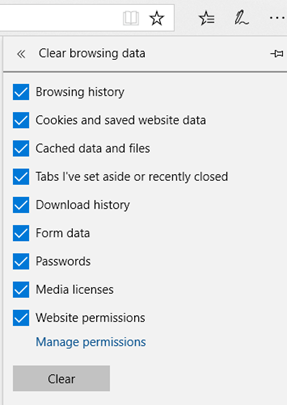
Esto borrará todos los datos del navegador y lo restaurará a su configuración predeterminada.
Aunque la infección del navegador se resuelve principalmente al restablecer el navegador a su estado original.
Sin embargo, en caso de que el problema no se resuelva, debe desinstalar y reinstalar una copia nueva del navegador desde su sitio web oficial.
Escaneo y Eliminación de Malware
Dado que estamos en modo seguro, el malware se vuelve menos efectivo, por lo que existe una mejor posibilidad de detección y limpieza de malware en este modo.
Ahora realice un análisis completo del sistema utilizando su herramienta antivirus o antimalware actual. El tiempo que tarde el escaneo en completarse dependerá totalmente del tamaño de su disco duro junto con la configuración de su sistema.
Por lo tanto, tenga paciencia y deje que finalice el escaneo. Una vez finalizada la exploración, limpie todas las infecciones detectadas por su programa antivirus/antimalware.
Esto probablemente limpiará el malware o virus que residía en su sistema.
Sin embargo, si esto falla, debe actualizar sus definiciones de virus utilizando el modo seguro con funciones de red, ya que el malware impide que las definiciones de antivirus/antimalware se actualicen en modo normal.
Reinicie su sistema en modo seguro con funciones de red e intente actualizar las definiciones a la última. Ahora vuelva a realizar un análisis completo de su sistema y limpie todas las amenazas e infecciones detectadas.
Esto seguramente eliminará el malware/virus del sistema.
Si su programa antivirus o antimalware actual no puede limpiar el malware, busque otro programa basado en las reseñas y calificaciones de los usuarios. Aunque esto puede costarle una cantidad adicional, aún puede ayudarlo a liberar su sistema de virus.
Debe leer: Las 5 mejores herramientas de protección contra ransomware para Windows
Restablezca su PC a la configuración predeterminada
Aunque seguir todos los pasos anteriores hará que su PC esté libre de virus y malware, pero en caso de que la suerte no esté de su lado y las infecciones permanezcan en su PC, entonces solo le queda una opción, es decir, restablecer su PC a la configuración de fábrica.
Sin embargo, antes de optar por esto, asegúrese de hacer una copia de seguridad de todos sus datos importantes, ya que nadie quiere perder los datos acumulados a lo largo de los años.
Puede hacer una copia de seguridad manual de todos sus datos importantes utilizando un disco duro externo, pero le recomendamos que utilice un programa de almacenamiento de copia de seguridad en línea que automatice todo el proceso de copia de seguridad.
Sugerencia: le recomendamos que utilice un programa antivirus o antimalware actualizado mientras carga y descarga sus datos desde la nube.
Nadie quiere que su PC se infecte con un malware o un virus, pero los virus que se desarrollan hoy en día son tan letales que incluso traspasan el escudo de seguridad de su programa antivirus/antimalware. Por lo tanto, es muy necesario aprender no solo cómo evitar que su PC tenga malware y virus, sino también cómo eliminarlos.
Si tiene alguna sugerencia o desea dar su opinión, deje su comentario en el cuadro de comentarios a continuación.
